我們在使用電腦的時候會遇到語言欄圖標消失不見了,使用輸入切換快捷鍵切換都無效。最近,WinXP系統用戶,在使用電腦的時候發現語言欄圖標消失不見了,這是什麼情況?都沒有去動它怎麼會就消失不見了呢?今天小編就和大家說一下WinXP系統語言欄沒了怎麼辦。
具體方法如下:
方法一:
1、右鍵單擊桌面下方任務欄空白位置, 在彈出的菜單上選擇“工具欄”。
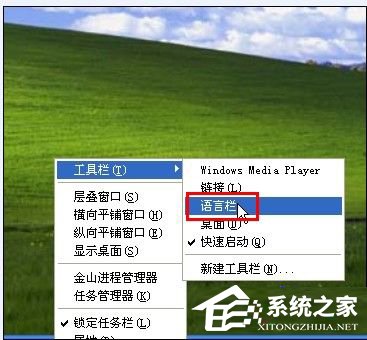
2、在展開的二級菜單上,可以看到有“語言欄”這一項,如果它前面沒有勾選,那麼就左鍵點擊它。OK,現在熟悉的語言欄圖標又回到了桌面上。

方法二:
1、打開控制面板。
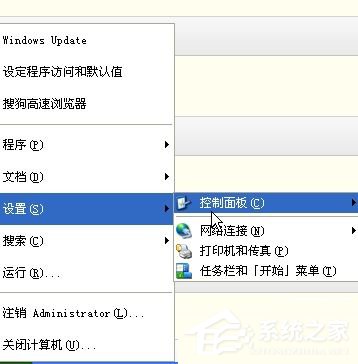
2、點擊“區域與語言選項”,打開第二個標簽頁“語言”,點擊“文字服務和輸入語言”欄目內的“詳細信息”。
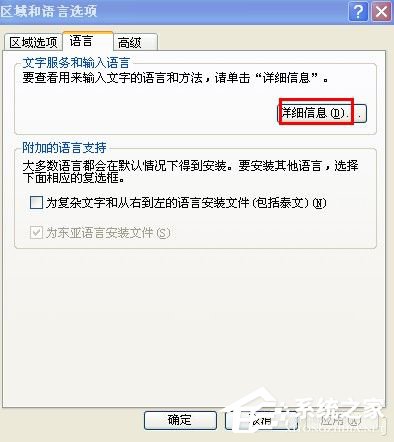
3、在彈出的窗口上,找到最下方的“語言欄”,點擊它。
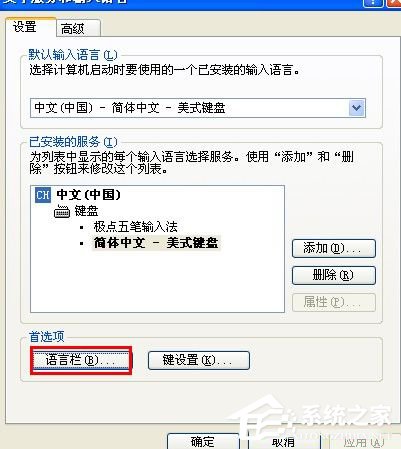
4、選擇“在桌面上顯示語言欄”復選框。
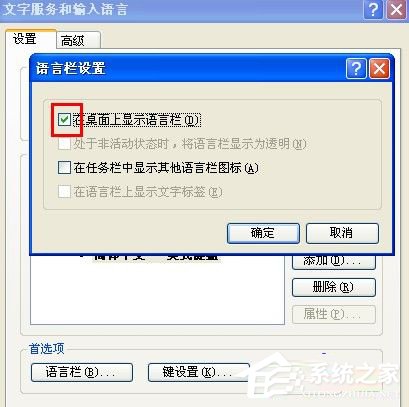
5、如果步驟4中提到的“語言欄”變灰,不能點擊,那麼需要單擊此頁面上的第二個標簽頁“高級”,並將“系統配置”中“關閉高級文字服務”前的勾去掉。
6、然後再重復步驟4的操作就可以了。
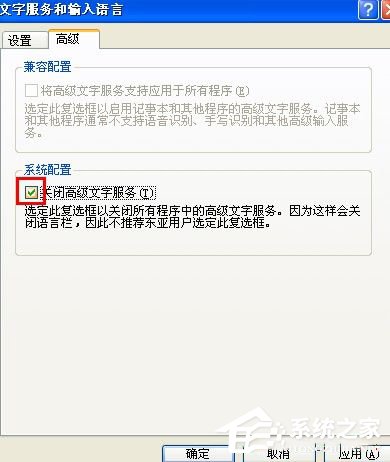
方法三:
1、如果上述兩種方案,均不能解決語言欄不見了的問題,此時我們需要檢查一下,在當前的系統進程中,是否有ctfmon.exe(這是windows 系統的文字服務)。
2、右鍵點擊桌面下方任務欄,左鍵點擊“任務管理器”(也可按ctrl+alt+delete打開)。
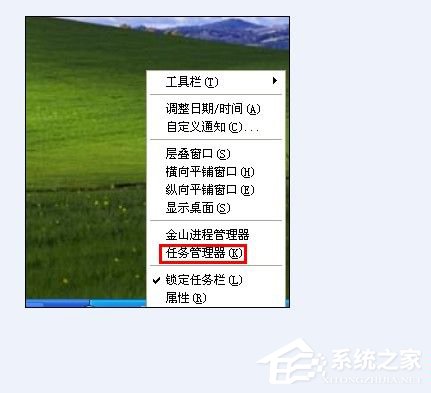
3、選擇第二個標簽頁“進程”。
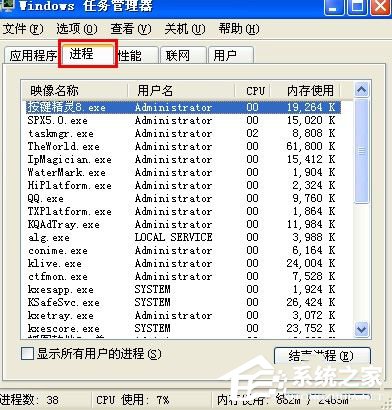
4、點擊“映像名稱”標簽,按照字母順序排列。
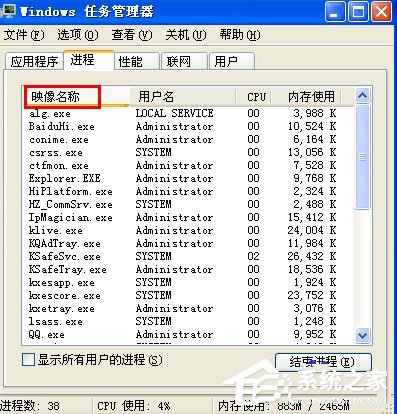
5、檢查有沒有ctfmon.exe,如果沒有,點擊任務管理器上的“文件”, 點擊新建任務“運行”。
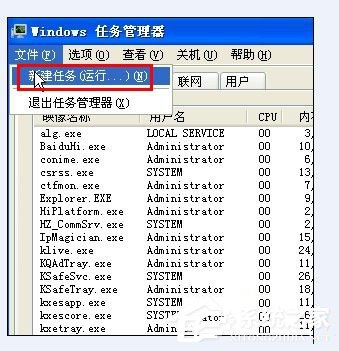
6、輸入ctfmon.exe並回車。

7、如果提示錯誤,基本上都是本機的ctfmon.exe文件損壞或丟失。
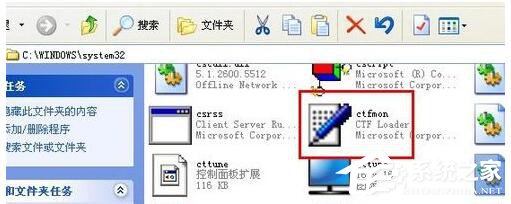
8、可以到別的電腦復制ctfmon.exe文件或從網上下載,然後復制到C:\windows\system32文件夾中就可以了。
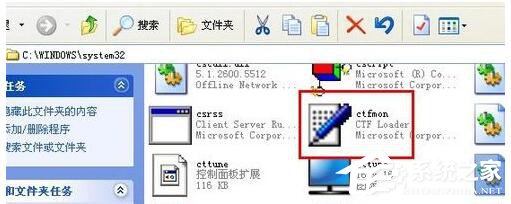
方法四:
1、通過上面的三種方法,貌似搞定語言欄不見了的問題。但可能重啟電腦之後,它又不見了, 這是由於ctfmon.exe,也就是上文提到的windows文字服務,沒有隨機自啟動的緣故。
2、點擊桌面左下角開始——運行——輸入“regedit”回車,打開注冊表編輯器。
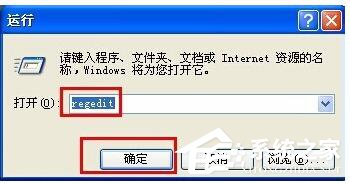
3、找到HKEY_LOCAL_MACHINE\SOFTWARE\Microsoft\Windows\CurrentVersion\Run,新建一個字符串類型的鍵值ctfmon.exe,指向C:\windows\system32\ctfmon.exe。
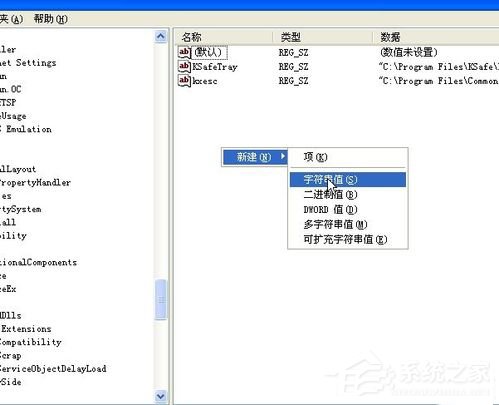
WinXP系統語言欄沒了怎麼辦就給大家詳細介紹到這裡了。語言欄消失了可能是中廣告木馬了,所以才導致你的輸入法無法使用,出現輸入法不見了。如有出現這樣的問題,請參考上述的解決方法,希望在這裡能夠幫到大家。